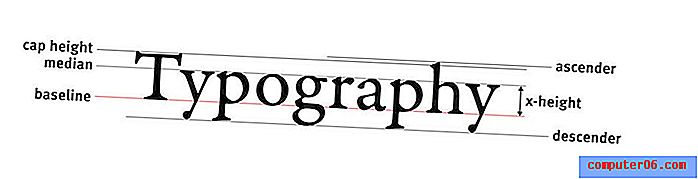Cómo editar tu firma en Hotmail
Hotmail cambió recientemente su diseño, por lo que este artículo está desactualizado. Puede leer este artículo para aprender cómo crear o editar una firma en la nueva versión de Hotmail.
¿Alguna vez se preguntó cuál es la información que se muestra en la parte inferior de los mensajes de correo electrónico que recibe de amigos, familiares o colegas? A menudo consiste en su nombre, número de teléfono, dirección y título del trabajo, o incluso puede contener un descargo de responsabilidad sobre el mensaje destinado solo a usted, el destinatario. No escriben este mensaje cada vez que crean un mensaje, sino que usan una utilidad en su programa de correo llamada firma. Cualquier programa de correo electrónico que tenga una opción de firma le permitirá personalizarlo de diferentes maneras. Puede pensar que esta es una característica que solo se incluiría en programas de correo como Microsoft Outlook, pero también puede aprender cómo editar su firma en Hotmail.
Cómo editar mi firma en Hotmail
Hotmail ha estado actualizando cada vez más su aplicación hasta el punto de que se encuentra entre los líderes de la industria para proveedores de correo electrónico gratuitos basados en la Web. Además, la capacidad de usar su cuenta de SkyDrive para enviar archivos de correo electrónico grandes es una característica emocionante que tendrá un gran potencial a medida que las personas continúen necesitando enviarse archivos muy grandes.
Pero para aprender cómo editar su firma en Hotmail, puede comenzar iniciando sesión en su cuenta de Hotmail en www.hotmail.com. Escriba su dirección y contraseña de Hotmail en los campos en el lado derecho de la ventana, luego haga clic en el botón Iniciar sesión.

Haga clic en el enlace Opciones en el centro de la ventana, luego haga clic en Hotmail en el lado izquierdo de la ventana.
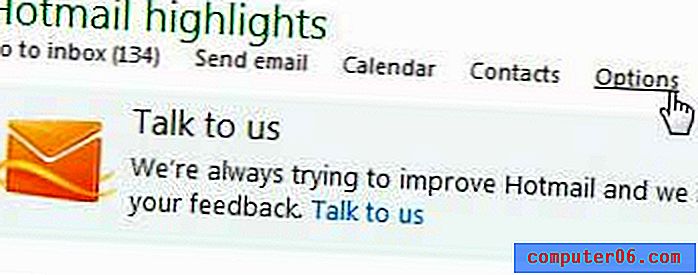
Haga clic en el enlace Fuente y firma del mensaje en la sección Escribir correo electrónico de la ventana.
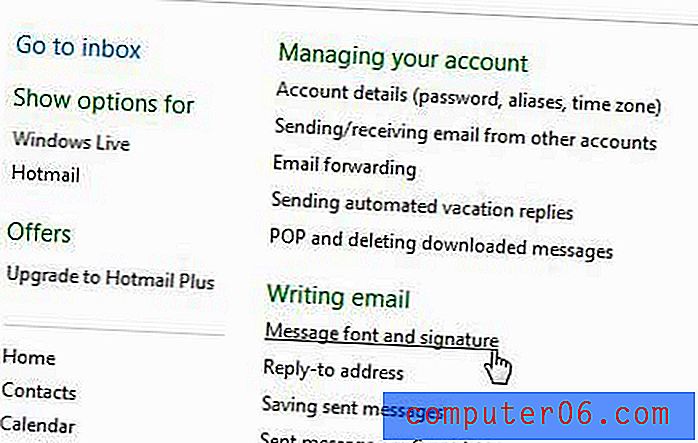
Realice cualquier cambio en la fuente de su mensaje en la sección en la parte superior de la ventana, seleccione la fuente para su firma en la sección inferior de la ventana, luego escriba su firma en el campo abierto debajo de las opciones de fuente en Firma personal . Tenga en cuenta que hay algunas opciones adicionales en la barra de herramientas sobre el campo Firma personal, como una opción para agregar un hipervínculo o la opción para editar su firma en HTML.
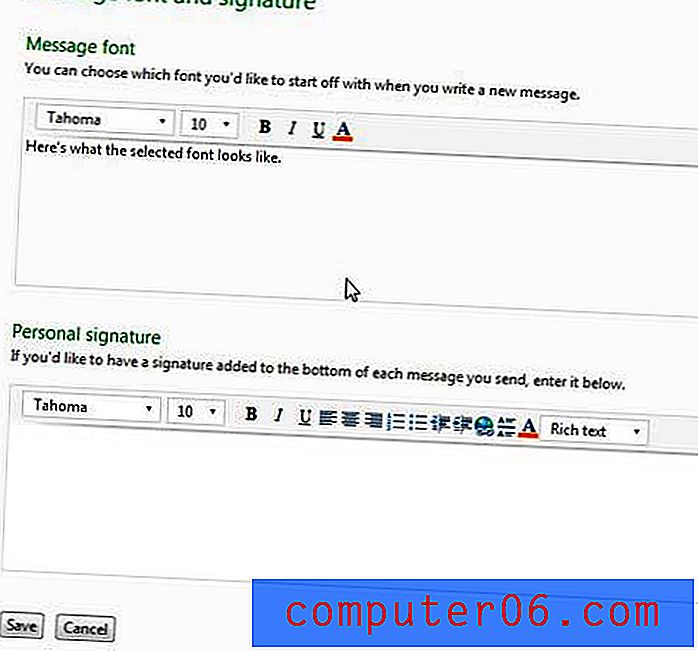
Haga clic en el botón Guardar en la parte inferior de la ventana cuando haya terminado de personalizar su firma.